如果是使用 iPhone 的獺友應該都知道,過去如果想要長截圖手機畫面的話都得透過第三方 App 才能做到,但其實蘋果在 iOS 13 就有新增了一項「全頁面截圖轉 PDF」的功能,搭配 Safari 只要超簡單兩步驟就可以把整個網頁全部截下來啦!

▼首先只要確認你的 iPhone 有更新到 iOS 13,接著開啟 Safari 瀏覽器找到你要截圖的網頁頁面、利用雙按鍵 (電源鍵+音量鍵上) 截圖並打開,就可以在上方選擇你是要截「螢幕 (單純秀出來的範圍)」還是「整頁」長截圖唷 (只要用手機稍微縮放一下就可以把整個網頁選取起來了)!
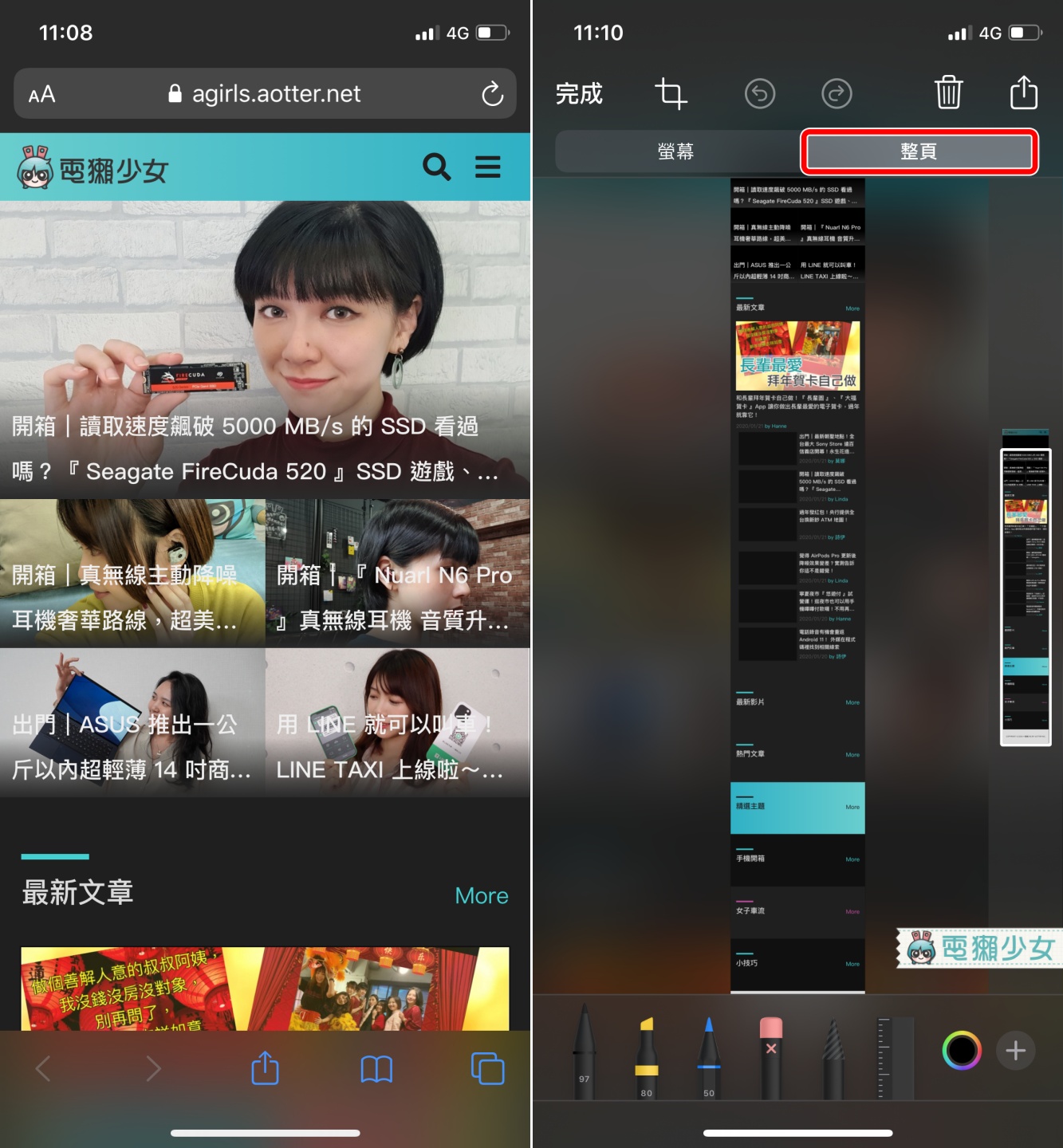
▼再來按下左上角的「完成」,系統就會幫你把長截圖全部存至「檔案」中,用戶可以自行選擇要哪個資料夾、或是要自己新增一個專屬存放的地方也可以
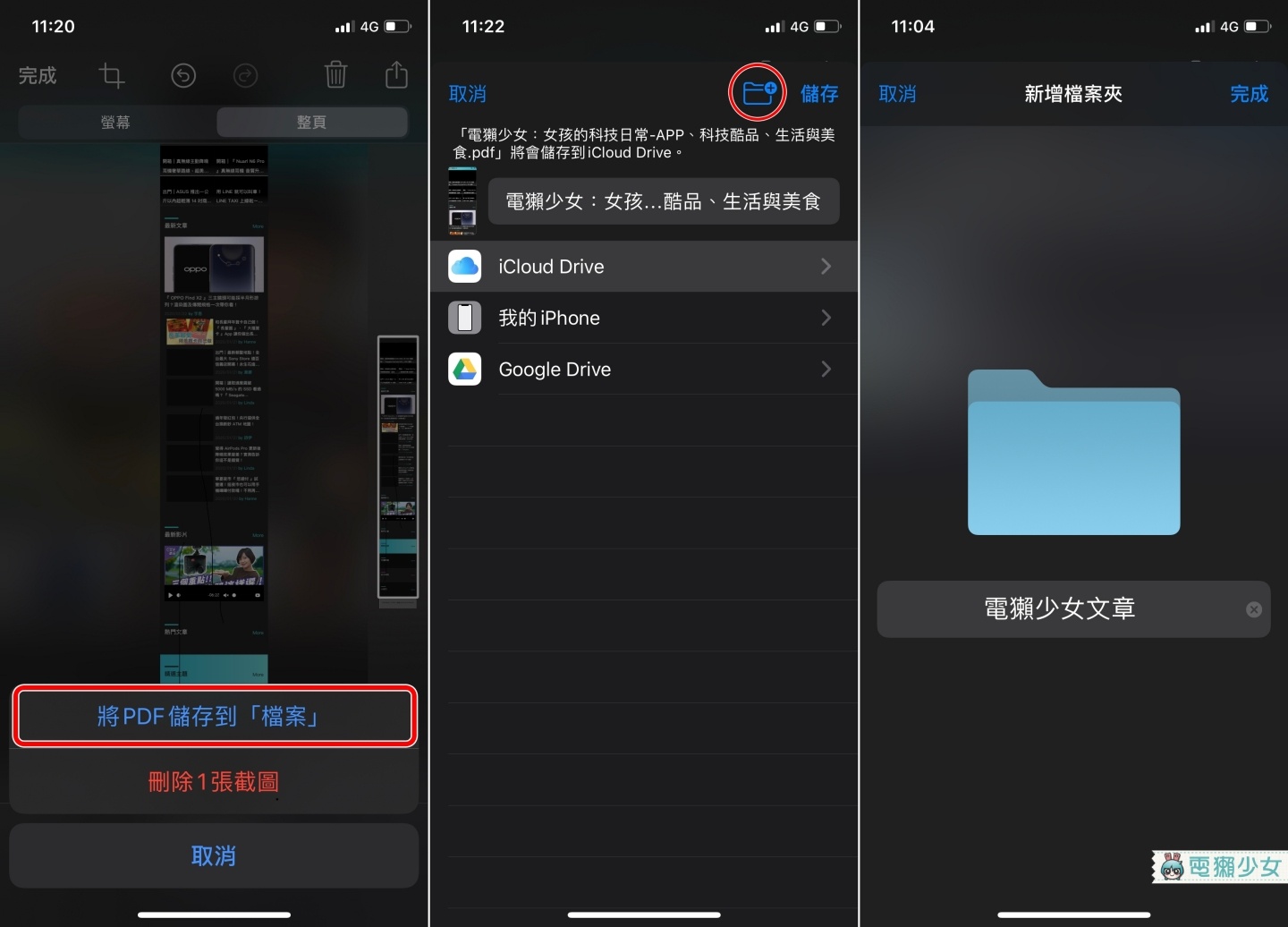
▼宇恩自己是覺得有一個專門存放長截圖的資料夾會比較好,這樣一來之後要找的話也會輕鬆許多,而且每個截圖檔都還可以再進行轉傳分享、重新命名、標示等等的動作,真的是滿直覺好用的,有更新到 iOS 13 的獺友如果還沒試過這項功能的話一定要趕快學起來!
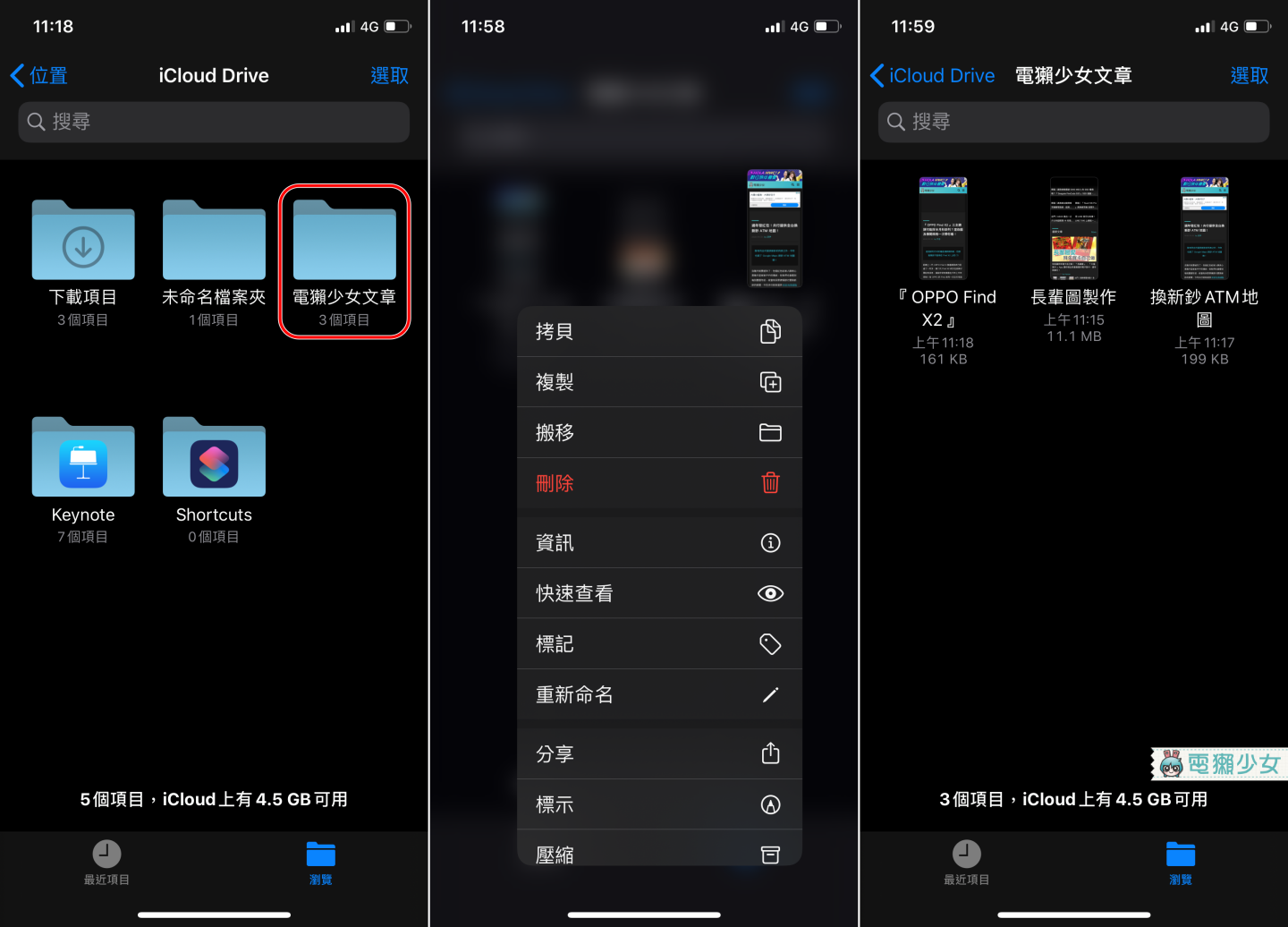
🎈誰還沒有追蹤電獺少女 Instagram?每天都有新貼文、每週都開新話題等你來跟編輯聊天,電獺少女 Instagram 新鮮事一起來玩!
